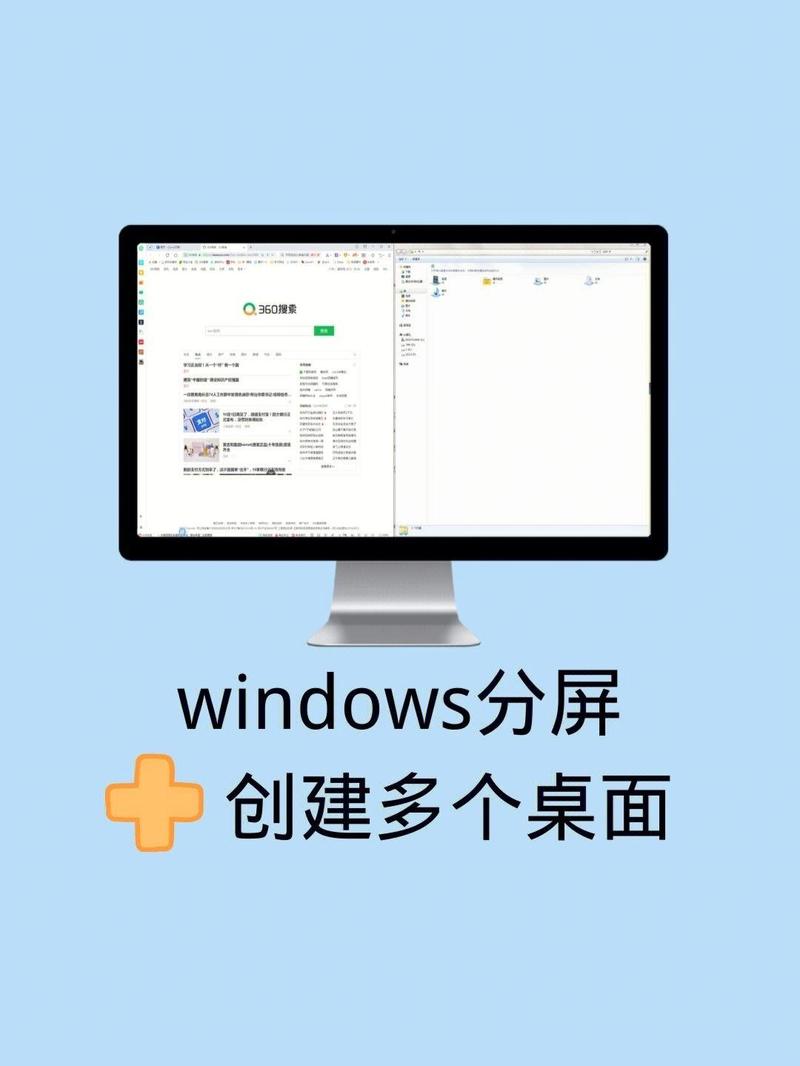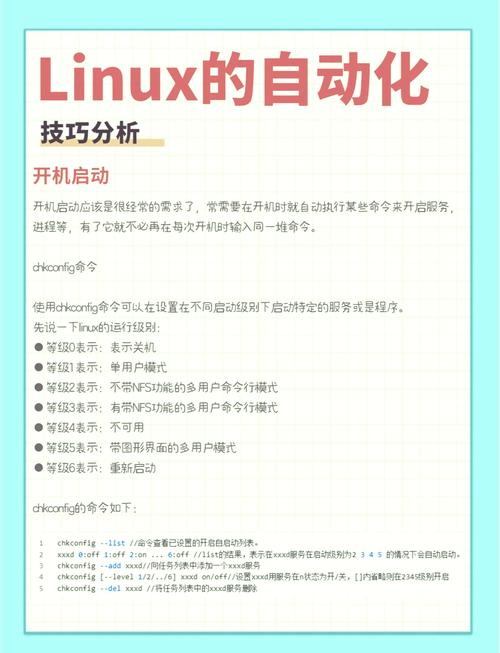在Windows 7中查看电脑配置有多种方法,以下是几种常见的方式:
1. 系统属性: 点击“开始”菜单,然后右键点击“计算机”并选择“属性”。 在弹出的窗口中,你可以看到电脑的基本配置信息,如处理器、内存、操作系统版本等。
2. 设备管理器: 点击“开始”菜单,输入“设备管理器”并按回车键。 在设备管理器中,你可以查看电脑上的所有硬件设备,包括显卡、声卡、网卡等。
3. 资源监视器: 点击“开始”菜单,输入“资源监视器”并按回车键。 在资源监视器中,你可以实时查看电脑的CPU、内存、磁盘和网络使用情况。
5. 系统信息: 点击“开始”菜单,输入“系统信息”并按回车键。 在系统信息窗口中,你可以查看电脑的详细配置信息,包括BIOS版本、系统制造商、处理器、内存、网络适配器等。
6. DirectX诊断工具: 点击“开始”菜单,输入“dxdiag”并按回车键。 在DirectX诊断工具中,你可以查看电脑的DirectX版本、显卡、声卡等详细信息。
这些方法可以帮助你全面了解Windows 7电脑的配置情况。如果你需要更详细的硬件信息,可能需要使用第三方软件进行检测。
Windows 7电脑配置查看指南
随着电脑技术的不断发展,了解自己的电脑配置对于优化系统性能、安装新软件以及升级操作系统都至关重要。本文将详细介绍如何在Windows 7操作系统中查看电脑的配置信息。
一、查看CPU信息
CPU(中央处理器)是电脑的核心部件,了解CPU的信息有助于判断电脑的运行能力。
右击桌面上的“计算机”图标,选择“属性”。
在弹出的“系统”窗口中,找到“系统”部分,即可看到CPU的型号和主频信息。
二、查看内存信息
内存是电脑运行软件的基础,了解内存信息有助于判断电脑是否需要升级内存。
右击桌面上的“计算机”图标,选择“属性”。
在弹出的“系统”窗口中,找到“系统”部分,即可看到内存的总大小和已用内存等信息。
三、查看硬盘信息
硬盘是存储数据的重要部件,了解硬盘信息有助于判断电脑的存储空间是否充足。
右击桌面上的“计算机”图标,选择“管理”。
在左侧导航栏中,选择“存储”。
在右侧窗口中,可以看到硬盘的总容量、已用空间和可用空间等信息。
四、查看显卡信息
显卡负责电脑的图形显示,了解显卡信息有助于判断电脑是否支持某些图形特效。
右击桌面上的“计算机”图标,选择“管理”。
在左侧导航栏中,选择“设备管理器”。
在右侧窗口中,找到“显示适配器”分支,即可看到显卡的型号和驱动程序信息。
五、查看网络信息
网络连接是电脑与外界沟通的桥梁,了解网络信息有助于判断电脑的网络连接是否正常。
右击桌面上的“网络”图标,选择“状态”。
在弹出的“网络连接状态”窗口中,可以看到网络连接的详细信息,如IP地址、子网掩码、默认网关等。
通过以上方法,您可以在Windows 7操作系统中轻松查看电脑的配置信息。了解电脑配置有助于您更好地使用电脑,优化系统性能,安装新软件以及升级操作系统。